Mẹo bảo quản Apple Watch đúng cách khi không sử dụng
Bạn cảm thấy phiền toái với những âm thanh thông báo trên Apple Watch như: báo thức, cảnh báo hết pin… thì chắc chắn bài viết dưới đây của ShopDunk sẽ giúp ích cho bạn trong cách tắt chúng đi và để chế độ không làm phiền cho người dùng. Cùng khám phá nhé!
3 chế độ tắt âm thanh thông báo trên Apple Watch
Nếu bạn không muốn nhận các thông báo, báo thức hoặc bất kì một loại âm thanh nào khác thì bạn chỉ có 3 cách:
- Sử dụng chế độ yên lặng
- Chế độ rạp hát
- Chế độ Do Not Disturb.
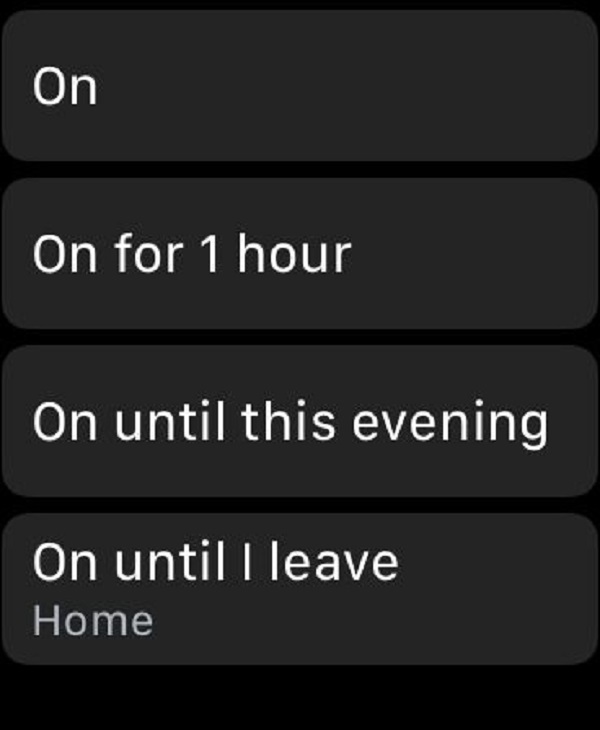
Bạn sẽ kiểm soát cả 3 chế độ này từ Control Center bằng cách cuộn từ dưới lên trên tại bất kì màn hình của ứng dụng nào. Nếu bạn không thấy biểu tượng bạn muốn truy cập, hãy lắc màn hình lên xuống hoặc vặn crown của đồng hồ.
Xem thêm: Mẹo chuyển dữ liệu Apple Watch từ iPhone cũ sang iPhone mới
Tính năng của 3 chế độ tắt âm thanh thông báo trên Apple Watch
Chế độ yên lặng
Chế độ yên lặng của Apple Watch sẽ tắt toàn bộ các âm thanh hiện có nhưng mỗi khi có thông báo mới thì nó sẽ rung lên. Tất cả các tính năng khác của chiếc đồng hồ này vẫn sẽ hoạt động bình thường. Bạn có thể bật và tắt nó bằng cách chạm vào biểu tượng hình cái chuông.

Chế độ rạp hát
Chế độ rạp hát sẽ đưa iPhone của bạn vào chế độ yên lặng, đồng thời nó cũng tắt màn hình. Nếu muốn bật màn hình lên thì bạn phải chạm vào đó hoặc bấm một nút bất kì. Apple Watch của bạn sẽ không bật sáng lên nhưng nó sẽ rung. Hãy chạm vào biểu tượng mặt nạ sân khấu để bật/ tắt chế độ này.

Chế độ Do Not Disturb
Chế độ Do Not Disturb sẽ tắt luôn cả phần rung và thông báo. Bạn sẽ không nhận được bất kì thông báo nào ngoại trừ các phần báo thức và cảnh báo về nhịp tim – màn hình của bạn cũng sẽ không sáng lên khi có thông báo đến. Bạn có thể bật hoặc tắt nó bằng biểu tượng hình trăng khuyết.
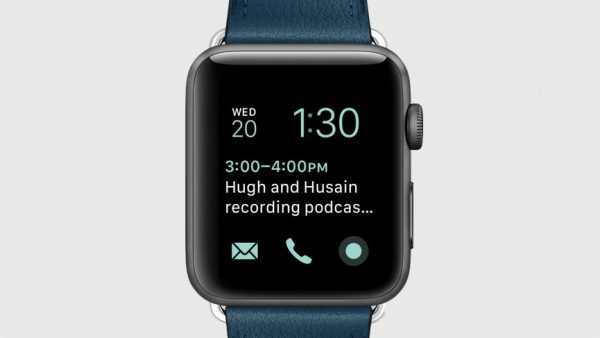
Hướng dẫn kích hoạt Do Not Disturb trên cả Watch và iPhone
- Mở ứng dụng Watch trên iPhone và cuộn xuống mục General.
- Bấm vào Do Not Disturb.
- Gạt mục Mirror iPhone sang On. Làm như vậy sẽ bật Do Not Disturb trên cả 2 thiết bị cùng 1 lúc.
Ngoài ra bạn cũng có thể chọn mức thời gian thích hợp cho chế độ Do Not Disturb này.
Nhờ tính năng tắt hết âm thanh thông báo trên Apple Watch nên bạn sẽ không cảm thấy bị làm phiền, đặc biệt là khi bạn đang làm việc hay thư giãn. Tuy nhiên, nếu bạn không sử dụng thiết bị của mình thường xuyên, bạn cần phải biết cách bảo quản đúng cách để đảm bảo rằng nó sẽ hoạt động tốt khi bạn cần nó. Tham khảo thêm: Mẹo bảo quản Apple Watch đúng cách khi không sử dụng
Giờ đây với hướng dẫn tắt âm thanh thông báo trên Apple Watch bạn có thể an tâm là không bị làm phiền nhưng các tính năng trên đồng hồ vẫn hoạt động bình thường. Chúc các bạn thành công và đừng quên chia sẻ bài viết này đến bạn bè, người thân nhé!

Để được tư vấn chi tiết hơn về các sản phẩm Apple mới nhất cùng loạt chương trình khuyến mại, bạn có thể liên hệ qua hotline 1900.6626 và website https://shopdunk.com/ hoặc ghé qua cửa hàng ShopDunk gần nhất để trải nghiệm và đưa ra đánh giá cho riêng mình nhé.






 Tài khoản
Tài khoản
